사용자 설명서 SAMSUNG SYNCMASTER NS190 QUICK GUIDE
Lastmanuals는 사용자 가이드, 오너매뉴얼, 퀵스타트 가이드, 기술 데이터 시트 등의 하드웨어와 소프트웨어의 사용과 관련된 사용자 설명서를 공유, 저장, 그리고 검색하는 서비스를 제공한다. 잊지마세요 : 물건을 사기 전에 반드시 사용자 설명서를 읽으세요
만일 이 문서가 고객님이 찾는 사용설명서, 지도서, 안내서라면, 다운로드 받으세요. Lastmanuals는 고객님께 SAMSUNG SYNCMASTER NS190 사용설명서를 빠르고 손쉽게 찾아드립니다. SAMSUNG SYNCMASTER NS190 사용설명서가 고객님에게 도움이 되기를 바랍니다.
Lastmanuals은 SAMSUNG SYNCMASTER NS190사용자설명서를 다운로드는 것을 도와드립니다.

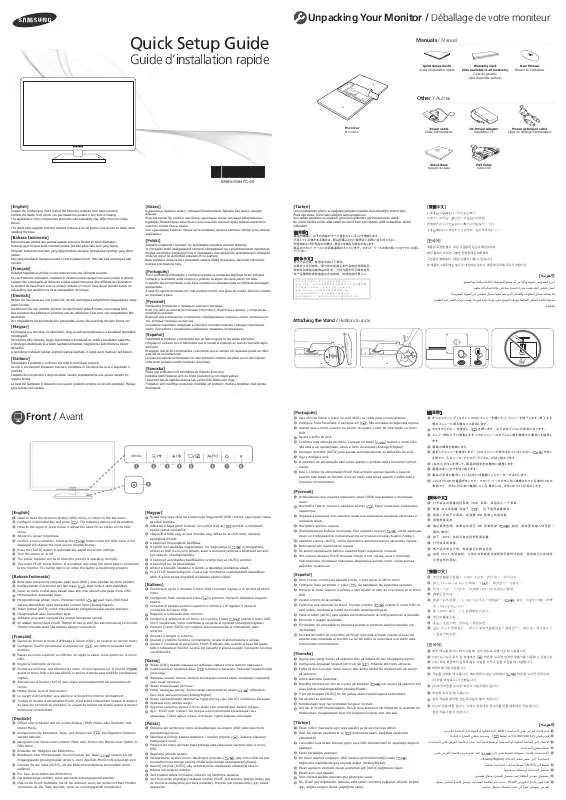
아래의 이 제품과 관련된 사용자 설명서를 다운받으실수 있습니다.
 SAMSUNG NS190 (5351 ko)
SAMSUNG NS190 (5351 ko)
 SAMSUNG NS190 (5900 ko)
SAMSUNG NS190 (5900 ko)
수동 요약 : 사용설명서 SAMSUNG SYNCMASTER NS190QUICK GUIDE
사용을 위한 자세한 설명은 사용자 가이드에 있습니다.
[. . . ] 표시의 내용 반드시 지켜야 할 것을 나타 냅니다. 전원 플러그를 콘센트에서 반드시 분리할 것을 나타냅 니다. 감전 예방을 위한 접지를 나 타냅니다.
금지를 나타냅니다.
분해 금지를 나타냅니다.
접촉 금지를 나타냅니다.
전원 관련
모니터를 장시간 사용치 않을 경우에는 절전상태(DPM)로 동작하도록 PC 를 설정하기 바랍니다. 화면보호기를 동작시킬 경우는 움직이는 동화 상 모드로 설정하기 바랍니다. 본 이미지는 참조용으로, 경우에 따라 다 를 수 있습니다. 잔상방지안내문 바로가기 손상된 전원코드나 플러그, 헐거운 콘센트는 사용하지 마세요. [. . . ] (사용자가 직접 주파수를 입력할 수도 있습니 다. ) 다음은 모니터 모델명을 입력하세요. 여기에 입력하는 모니터의 정보는 X-Window 의 실행에 직접 관련이 없습니다. 이제 모니터 설정이 완료되었습니다. 다른 하드웨어 설정을 완료하시고 X-Window 를 실행하세요.
3. 먼저 설치 CD 를 CD-ROM 에 넣으세요. MDC 설치 프로그램을 클릭합니다.
소프트웨어 설치 및 사용
참고 메인 화면의 소프트웨어 설치를 위한 팝업 화면이 뜨지 않을 경우 CD Rom 내의 MDC 실행 파일로 설치 하세요. 설치 마법사 화면이 나타나면 "다음"을 클릭합니다. "사용권 계약의 조항에 동의합니다"를 선택하고 "다음"을 클릭합니다. 설치 상태 화면이 나타납니다. "완료"을 클릭합니다 설치가 완료되면 바탕화면에 MDC 실행 아이콘이 생성됩니다. 컴퓨터 시스템 및 모니터 사양에 따라 MDC 실행 아이콘이 나타나지 않을 수 있습 니다. 명암 MENU → 암] → ENTER → [화면] → → ENTER → [사용자 조정] → ENTER→ [명 → ENTER → [화면] → → ENTER → [사용자 조정]
화면조정
→ ,
→ ENTER
물체와 배경 간의 명암을 조정합니다. 밝기 MENU → [밝기] → ENTER → [화면] → → ENTER → [사용자 조정] → → ENTER →
→ ,
→ ENTER
화면 전체를 밝게 또는 어둡게 조정합니다. 선명도 MENU → → ENTER → [화면] → → [선명도] → ENTER → [사용자 조정] → → → ENTER
→ ,
→ ENTER
사물의 윤곽을 선명하게 또는 흐리게 조정합니다. 참고 사용자 조정으로 화면을 조정하면 MagicBright 의 설정이 사용자 조정으로 변경됩니다.
색상 조정
MENU → → ENTER → [화면] → → →ENTER → [색상 조정]
→
,
→ ENTER
사용자의 기호에 따라 전체 화면의 색상을 변경할 수 있습니다. 해제 차갑게 표준 따뜻하게
화면조정
5.
사용자 조정 PC 모드에서만 작동합니다. 참고
바탕색 조정을 차갑게, 표준, 따뜻하게, 사용자 조정으로 설정하면 색온도 기능은 비활성화 됩니다. 바탕색 조정을 해제로 설정시 색상 조정이 비활성화 됩니다.
색상 조정
화면의 적색, 녹색, 청색의 값을 각각 임의대로 조정합니다. MENU → → ENTER → [화면] → → → → ENTER → [색상 조정]
PC 모드에서만 작동합니다. 자동 명암 조정 모드가 동작일 때에는 동작하지 않습니다. 적 MENU → → [적] → ENTER → [화면] → → → → ENTER → [색상 조정] → ENTER
→ , 2. 녹
→ ENTER
MENU → → ENTER → [화면] → ENTER [녹]
→
→ → ENTER → [색상 조정] → → →
→ , 3. [. . . ] 화면을 구성하는 가로점과 세로점의 개수를 해상도라고 하 여 화면의 세밀한 정도를 나타냅니다. 해상도가 클수록 화
수직 주파수
넌인터레이스(Non-interlace)방식과 인터레이스(Interlace)방식
플러그 앤 플레이(Plug & Play)
해상도
부가 정보
면에 많은 정보를 나타낼 수 있어 한번에 여러개의 작업을 할 때 사용하면 편리합니다. 예: 해상도가 1920 X 1080 일 경우 가로 1, 920개의 점(수평 해상도)과 세로 1, 080개의 선(수직해상도)으로 이루어집니 다. Multiple (MDC) Display Control 다중 디스플레이 프로그램(MDC: Multiple Display Control) 은 여러 개의 디스플레이 장치를 한꺼번에 PC 상에서 쉽게 제어할 수 있게 해주는 응용 소프트웨어 프로그램입니다. [. . . ]
SAMSUNG SYNCMASTER NS190 사용자 가이드를 다운로드 받기 위한 면책조항
Lastmanuals는 사용자 가이드, 오너매뉴얼, 퀵스타트 가이드, 기술 데이터 시트 등의 하드웨어와 소프트웨어의 사용과 관련된 사용자 설명서를 공유, 저장, 그리고 검색하는 서비스를 제공한다.
사용자가 원하는 자료가 존재하지 않거나, 불완전하거나, 다른 언어로 되어 있거나, 모델이나 언어가 설명과 맞지 않는 경우 등의 어떠한 경우에도 Lastmanuals는 책임이 없다. 예로, Lastmanuals는 번역 서비스를 제공하지 않는다.
이 계약서의 조항에 동의하시면 계약서 끝에 있는 "사용자 설명서 다운로드받기"를 클릭하세요. SAMSUNG SYNCMASTER NS190 사용자 설명서의 다운로드가 시작될 것입니다.
